cacti的具体介绍及添加监控节点
2016-05-08 20:40
190 查看
登录cacti页面后,可以看到左上角的console和graphs选项卡,consle表示控制台,在此可以进行所有的配置操作;而graphs则是用来查看所有服务器的性能图像界面:
consle菜单各命令解释如下:
Create——
New Graphs——创建新图像
Management——
Graph Management——图像管理。在此删除,复制图像以及自动创建图像。如果有特殊需要,如将几张图像上的数据合并在一张图像上,也可以在此手工创建图像。
Graphs Trees——图像树。在Graphs界面,图像或devices以树状结构显示。
Data Source——管理RRD文件。一般无须修改,Cacti会自动创建RRD文件。
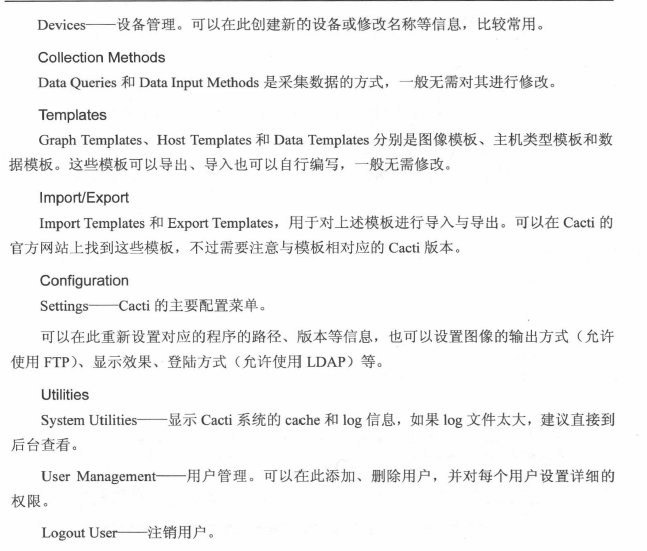
创建监控节点:
选择consle然后再选择DEvice,然后在选择右侧的Add按钮:如图

然后就是填写一些基本信息:如下:Description:就是对这个监控项目的描述
Hostname:就是要监控的主机ipHost Template:选择ucd/net SNMP HostSnmp version 选择version 2,选择完成之后点击右下角的create按钮:

点击之后会出现如下界面:
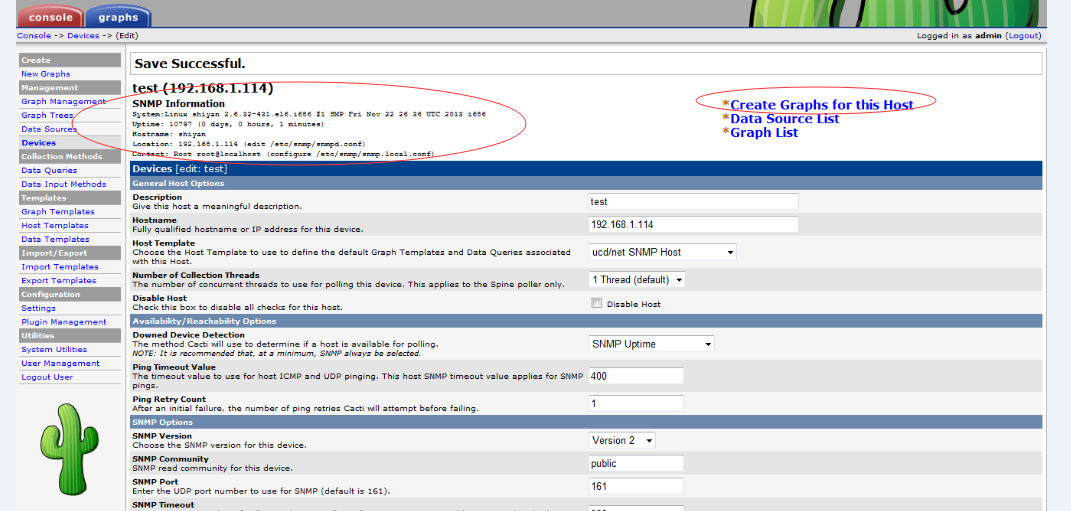
然后点击右上角的create graphs for this host:
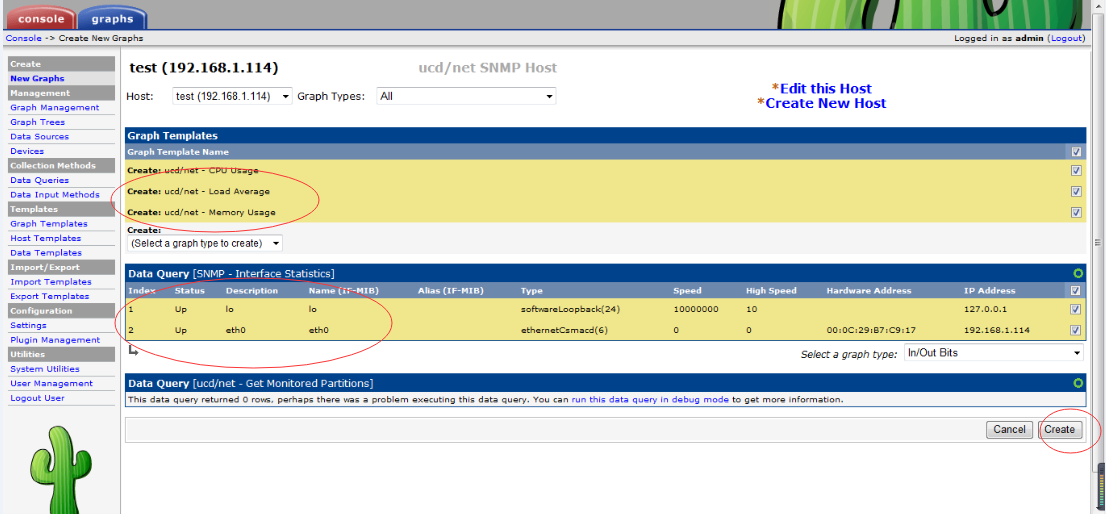
在这一步的过程中,可能会出现网卡选项不会出现的问题,解决办法如下:在被监控的客户机上操作如下:
然后点击控制台上的Graphs trees 然后再点击default trees 然后选择Host如下:
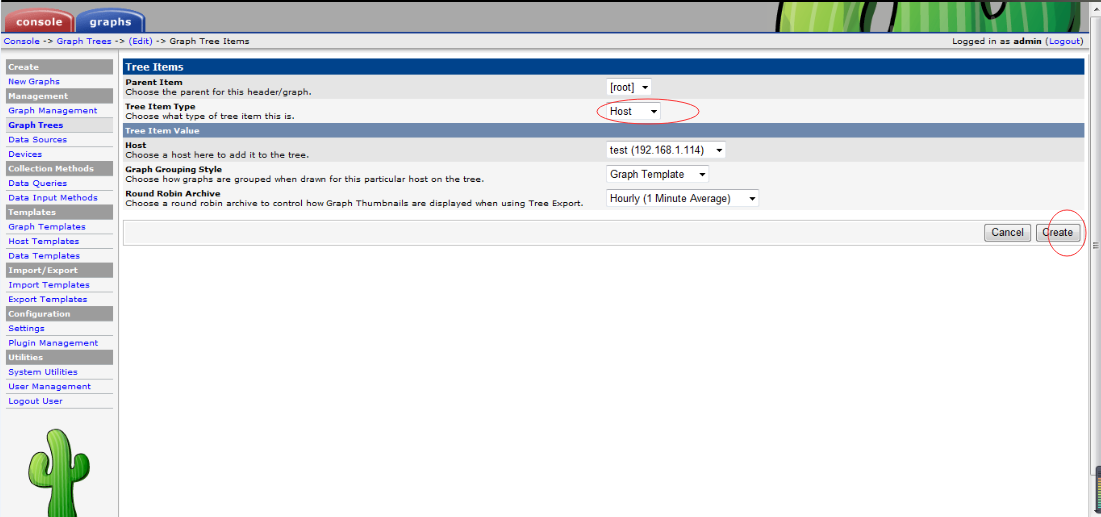
选择点击create按钮,然后在出现的界面中点击save如下:
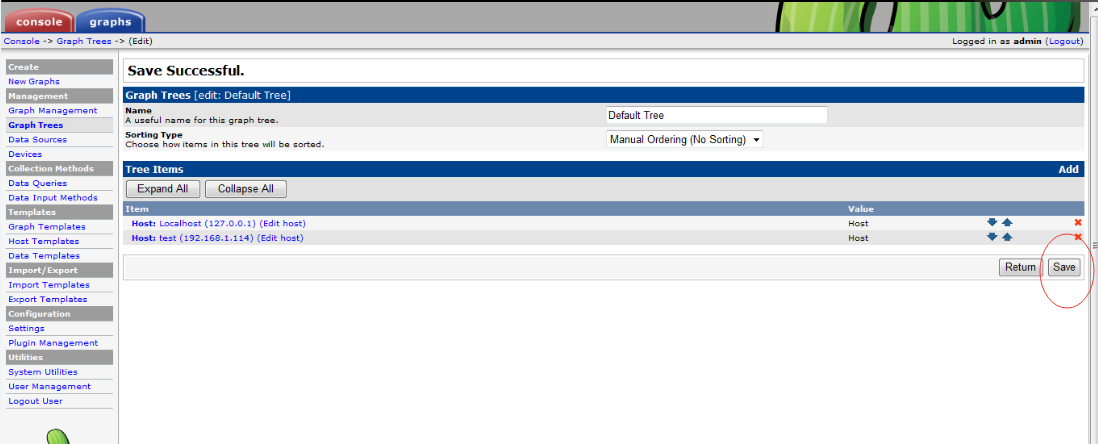
然后选择consle边的Graphs按钮如下:
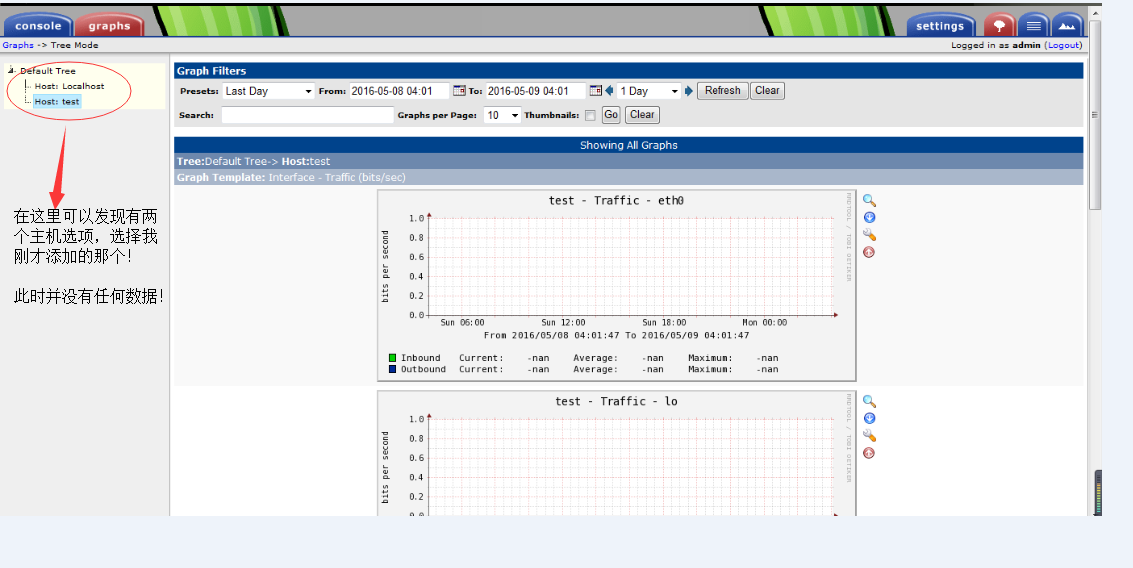
然后间隔一段时间之后,我们可以发现此时已经有数据显示了如下图:
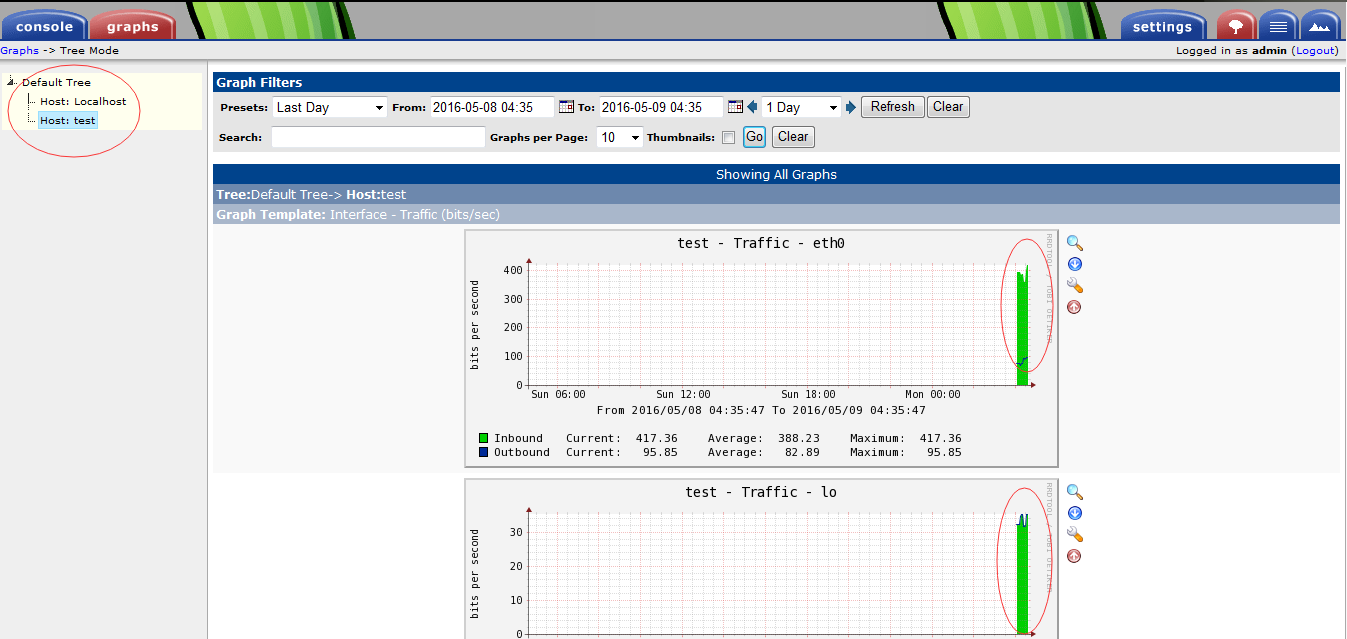
成功添加!
consle菜单各命令解释如下:
Create——
New Graphs——创建新图像
Management——
Graph Management——图像管理。在此删除,复制图像以及自动创建图像。如果有特殊需要,如将几张图像上的数据合并在一张图像上,也可以在此手工创建图像。
Graphs Trees——图像树。在Graphs界面,图像或devices以树状结构显示。
Data Source——管理RRD文件。一般无须修改,Cacti会自动创建RRD文件。
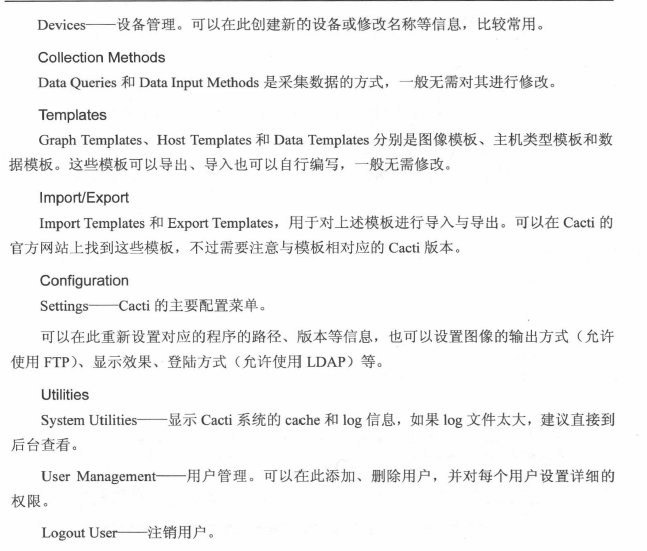
创建监控节点:
选择consle然后再选择DEvice,然后在选择右侧的Add按钮:如图

然后就是填写一些基本信息:如下:Description:就是对这个监控项目的描述
Hostname:就是要监控的主机ipHost Template:选择ucd/net SNMP HostSnmp version 选择version 2,选择完成之后点击右下角的create按钮:

点击之后会出现如下界面:
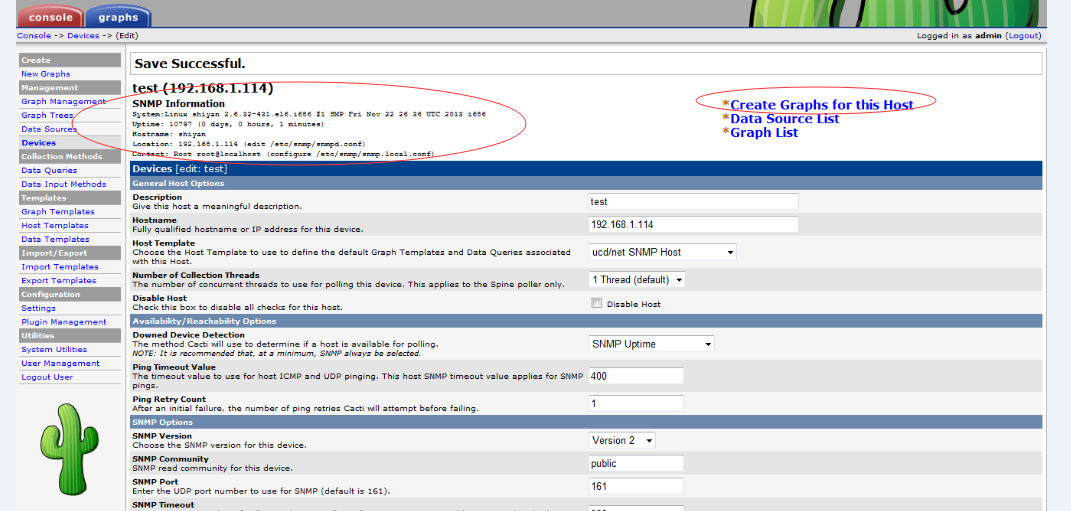
然后点击右上角的create graphs for this host:
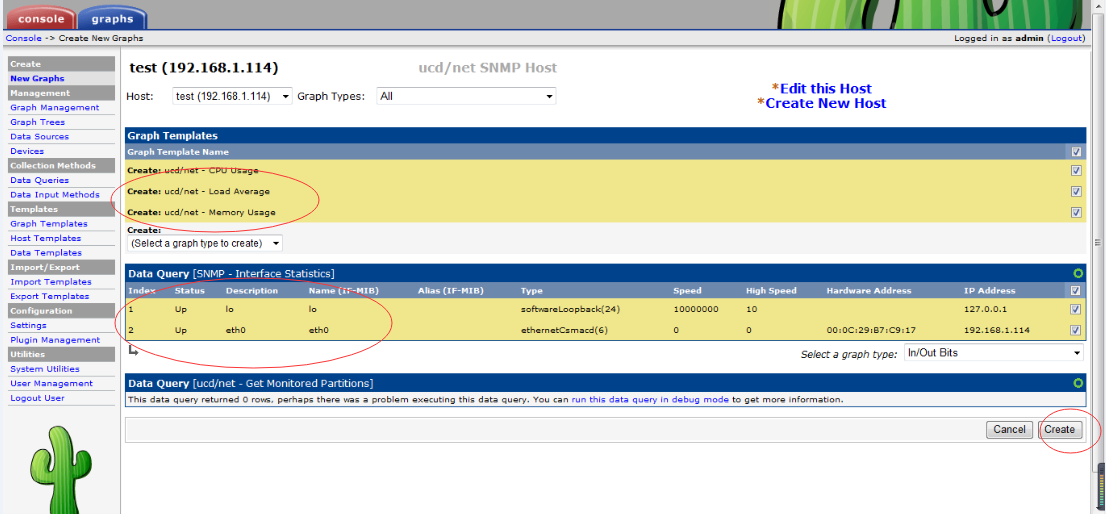
在这一步的过程中,可能会出现网卡选项不会出现的问题,解决办法如下:在被监控的客户机上操作如下:
[root@localhost ~]# vi /etc/snmp/snmpd.conf view systemview included .1.3.6.1.2.1.1 修改为: view systemview included .1.3.6.1.2.1在右边的小方框里打勾选择,要监控的项目,然后点击右下角的create按钮:
然后点击控制台上的Graphs trees 然后再点击default trees 然后选择Host如下:
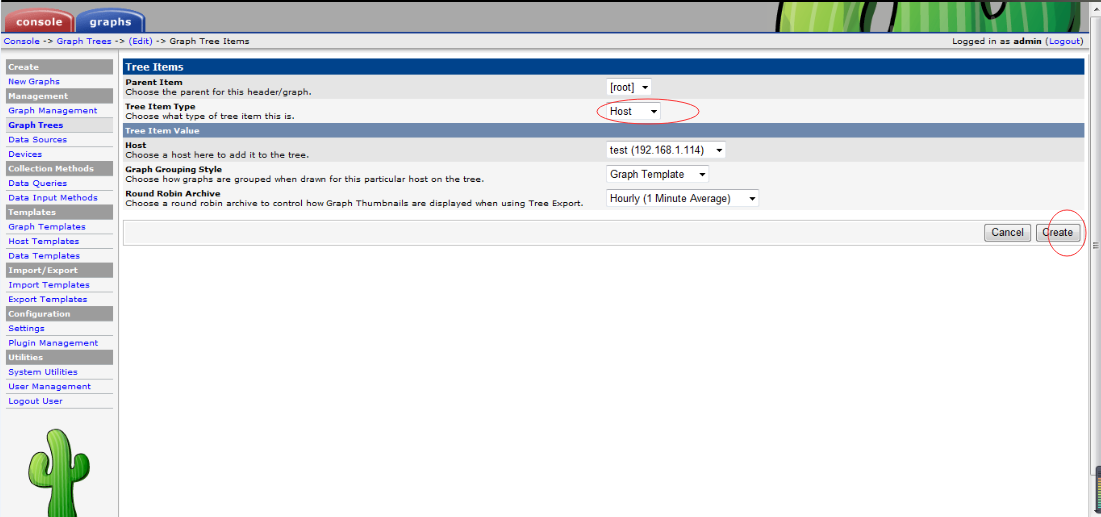
选择点击create按钮,然后在出现的界面中点击save如下:
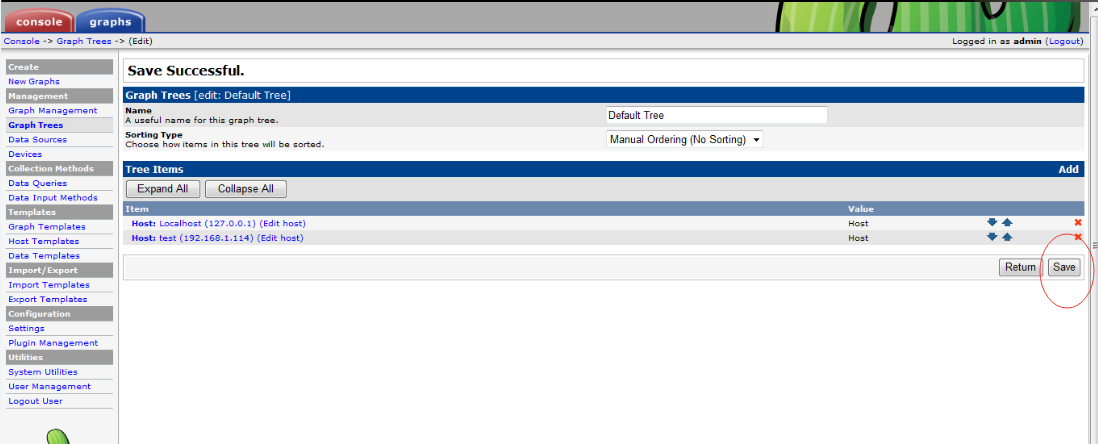
然后选择consle边的Graphs按钮如下:
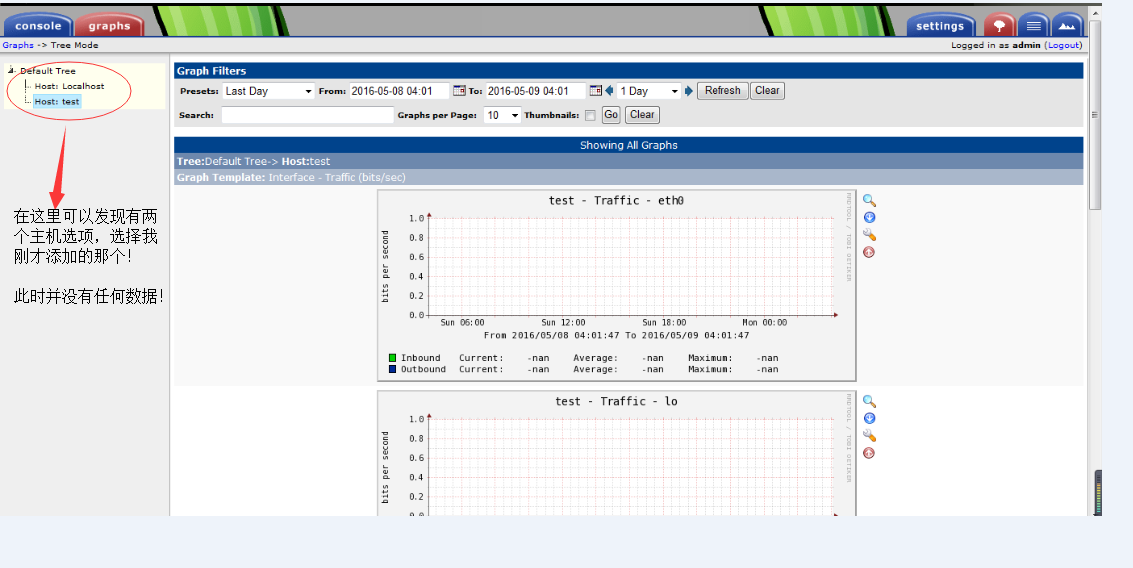
然后间隔一段时间之后,我们可以发现此时已经有数据显示了如下图:
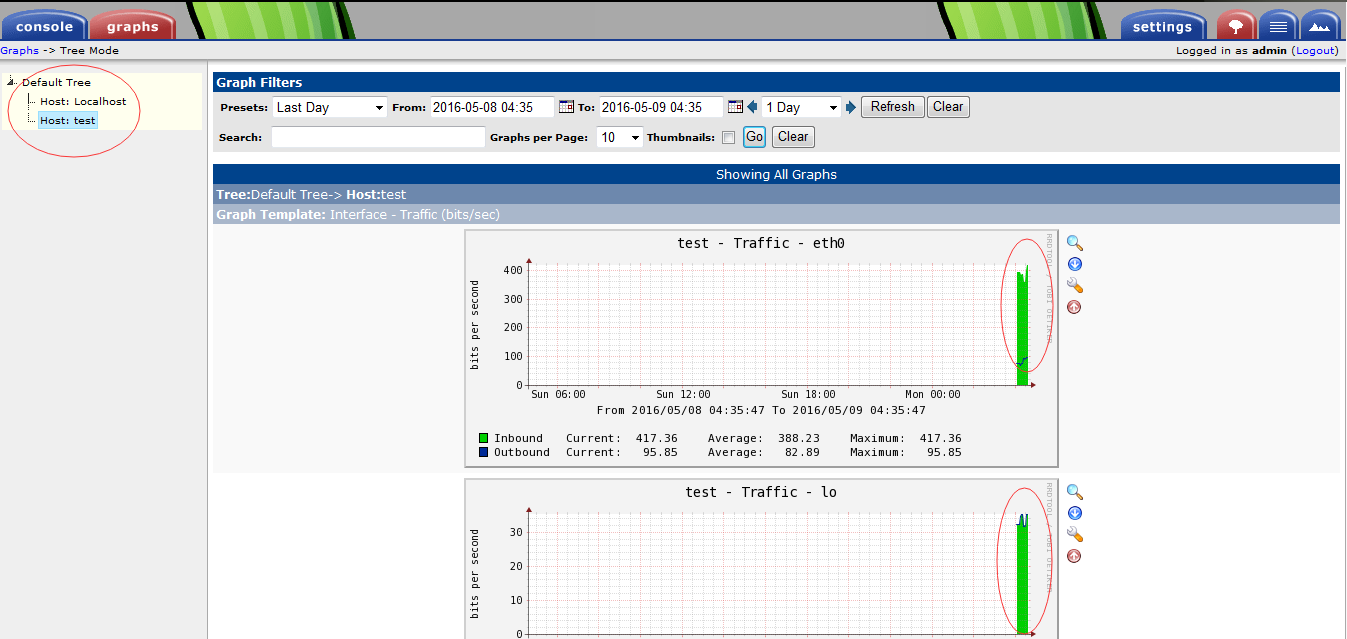
成功添加!
相关文章推荐
- Cacti部署及常用插件安装
- 运维网集成制作发布的Cacti+Nagios(中英文版全自动安装)
- Nagios+Cacti+NCP+NConf整合安装
- cacti 问题总结
- CACTI
- Cacti安装详细步骤
- cacti 安装笔记
- 使用Cacti监控你的网络
- cacti 没有图像 排错
- 你还在用mrtg吗?--使用cacti监测系统性能
- 使用Cacti监控你的网络(一)- Cacti概述及工作流程
- 使用Cacti监控你的网络(二)- Cacti的安装
- 使用Cacti监控你的网络(三)- Cacti的使用
- nginx+mysql+php+cacti+rrdtool全方位架构急速版
- cacti无图无数据等常见问题排查-转载
- windows下cacti安装配置
- Linux系列-Red Hat5平台下构建Cacti流量与性能监测系统(转)
